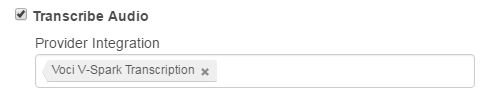设置 Voci V-Spark 转录和语音分析集成
必备
- Genesys Cloud CX 2、Genesys Cloud CX 3、Genesys Cloud CX 4 或 Genesys Cloud EX 许可证
- Voci V-Spark 账号。 有关更多信息,请访问 AppFoundry。
- 一个 Voci V-Spark 身份验证令牌。
- Voci V-Spark 中配置的文件夹用于上传录音以供转录。有关配置文件夹的更多信息,请参阅 Voci 提供的 V-Spark 管理指南(PDF,需要 Voci 登录)。
- 您的 Genesys Cloud 组织已启用 Voci 集成功能。 请联系 Genesys Cloud 客户服务 以启用此选项。
Voci V-Spark转录和语音分析允许您转录 Genesys Cloud 基于策略的录音。设置集成后,您可以选择一个策略选项来转录策略匹配的所有录制文件。您可以通过 V-Spark 访问转录的录音,V-Spark 还提供基于这些转录的信息。例如,您可以查看有关客户和代理情绪的分析,并搜索特定的词语。
- 单击 管理员。
- 在 “集成” 下,单击 “ 集成”。
- 点击菜单> IT与集成>集成。
- 单击 集成。
- 找到 Voci V-Spark 转录集成,然后单击 安装。
- 单击配 置 选项卡。
- 在转录URL在框中输入您的Voci V-Spark 服务器。transcribeURL 使用以下格式:
https://{server-address}/transcribe/{short-orgname}/{folder-name}
- 服务器地址:您的地址Voci V-Spark 服务器
- 短组织名称: Voci 设置 > 帐户 页面中组织的简称。
- 文件夹名称: 您要将录制文件上传到的文件夹。 文件夹列在您的 Voci 设置 > 文件夹 页面上。
https://vspark-demo.vocitec.com/transcribe/Genesys Cloud/QMStereo - 客户端证书
- 单击 “ 配置”。
- 将您的身份验证令牌粘贴到 身份验证令牌 框中。
- 将令牌粘贴到第二个框中进行确认。
- 单击 “ 确定”。
- 单击 集成详细信息 选项卡。
- 在 “名称” 框中,键入集成的名称。
- 在 “ 状态” 下,单击 “ 活动/非活动” 开关以激活集成。
- 单击 “ 是” 以确认要激活。
- 单击 “ 保存”。
设置集成后,您可以 使用策略指定 要转录的录制文件。 选择 转录音频 以转录该政策涵盖的交互的音频。